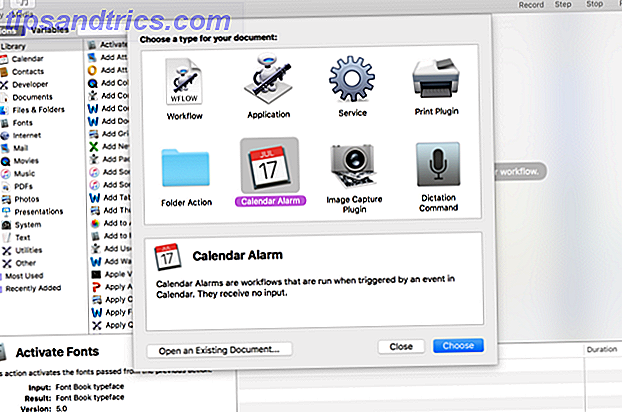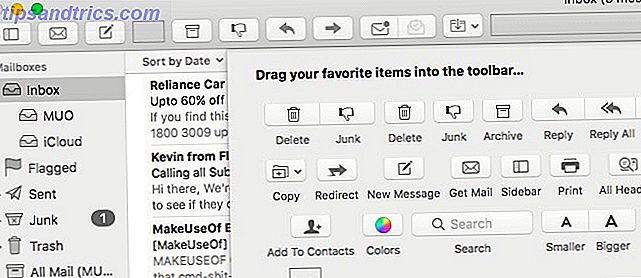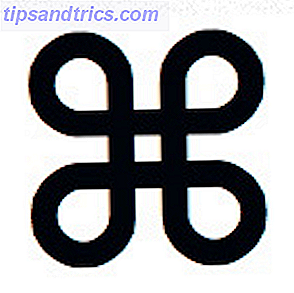Windows 10 ist voll von Anpassungsoptionen. Der Umfang der Anpassung ist jedoch begrenzt. Microsoft wird eine Reihe von Themen zu den Windows Store-Designs einführen, die im Windows Store erhältlich sind: Wie man sie jetzt erhält! Themen kommen zum Windows Store: Wie man sie jetzt bekommt! Windows 10-Designs kommen in den Windows Store. Momentan können Windows Insider nur eine Vorschau anzeigen. Wir zeigen Ihnen jedoch eine Problemumgehung, mit der Sie die neuen Windows Store-Designs tatsächlich verwenden können. Weiterlesen . Dies wird das Aussehen von Windows 10 vollständig verändern. Darüber hinaus haben Sie immer noch Zugriff auf die Standard-Palette von anpassbaren Funktionen, wie Desktop-Hintergründe und Fensterfarben. 6 Möglichkeiten zur Anpassung Ihrer Desktop-Hintergründe in Windows 6 Möglichkeiten zur Anpassung Ihrer Desktop-Hintergründe in Windows Drab-Desktop? Es ist Zeit, dein Hintergrundbild zu ändern! Wir haben Tipps für einzelne und mehrere Monitore, virtuelle Desktops und viele kreative Ideen. Sie werden Ihre neuen Desktop-Hintergründe lieben! Weiterlesen .
Windows 10 wird mit einem eingebauten Hintergrund-Switcher ausgeliefert, hat aber nur wenige Anpassungsoptionen. In früheren Versionen von Windows konnte Yahoo Pipes verwendet werden, um neue Bilder auf Ihrem Desktop zu trichterieren. Yahoo Pipes ist jetzt verstorben Die 13 besten Yahoo Pipes Alternativen sollten Sie heute ansehen Die 13 besten Yahoo Pipes Alternativen, die Sie heute ansehen sollten Yahoo hat endlich auf Yahoo Pipes aufgegeben. Also, für alle von uns, die auf Yahoo Pipes angewiesen waren, um zwielichtige RSS-Feeds zu bereinigen, brauchen wir eine Alternative. Und schnell. Lesen Sie mehr, aber es gibt viele alternative Dienste, um dynamische Hintergründe auf Ihren Desktop zu bringen 12 Große Möglichkeiten, Ihren Windows-Desktop zu würzen 12 Große Möglichkeiten, Ihren Windows-Desktop zu würzen Lesen Sie mehr.
Schalte diese Wallpapers um
Ich werde John's Background Switcher (JBS) für dieses Tutorial verwenden. JBS wechselt Ihren Desktop-Hintergrund mit einer Reihe von Quellen, einschließlich Flickr, Facebook, Instagram, 500px und vielem mehr. Ich liebe Reddits SFW P0rn Network. Notieren Sie den Namen: S afe F or W ork P0rn (im Gegensatz zu NSFW).
Diese Sammlung von Subreddits bietet erstaunliche Bilder rund um den Globus. Außerdem sind viele der Bilder von hoher Qualität, was sie für die hochauflösenden Desktops geeignet macht, die viele von uns verwenden.
Schließlich ist JBS kostenlos und wirklich gut in dem, was es tut. Lass uns einen Blick darauf werfen.
Johns Hintergrund Switcher
Folgen Sie dem obigen Link und scrollen Sie nach unten, um das Installationsprogramm herunterzuladen. Nach dem Download installieren Sie JBS. Führen Sie nach der Installation JBS aus. Sie sollten folgenden Bildschirm sehen:
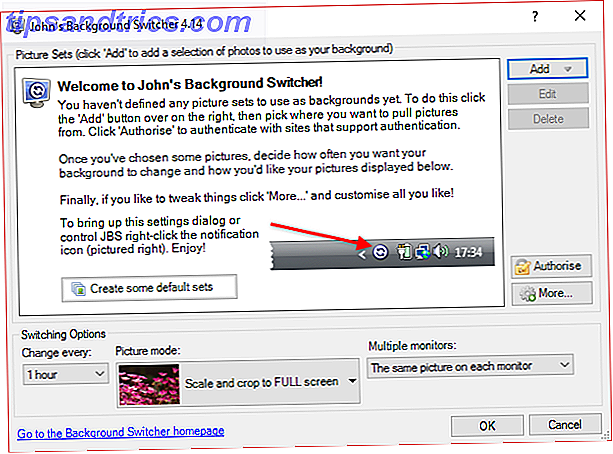
In diesem Beispiel fügen wir einen RSS-Foto-Feed hinzu . Wählen Sie RSS-Foto-Feed aus dem Menü Hinzufügen . Dadurch wird das Fenster RSS-Feed hinzufügen / bearbeiten geöffnet. Ich werde den Waterp0rn Subreddit hinzufügen. Gehe zum subreddit und kopiere die URL. Fügen Sie die URL in das Fenster RSS-Feed hinzufügen / bearbeiten ein. Löschen Sie nun das endgültige "/" von der URL und fügen Sie " .rss " hinzu. Ihre URL sollte jetzt so aussehen:

Drücken Sie Test, um sicherzustellen, dass der neu erstellte Feed funktioniert.

Erfolg! Drücken Sie OK . Der Waterp0rn-Feed wurde erfolgreich zu Johns Background Switcher hinzugefügt. Gehen Sie voran und fügen Sie einige weitere Quellen hinzu. Ich habe einige Feeds aus dem SFW P0rn Network, dem NASA-Bild des Tages-Feeds und dem Foto-Feed des Smithsonian Magazine hinzugefügt. Außerdem habe ich ein paar 500px-Feeds und die besten 125 Flickr-Bilder der letzten sieben Tage hinzugefügt. Meine JBS-Bild-Set-Liste sieht jetzt so aus:

Bei anderen Konten wie Facebook und Instagram müssen Sie sich anmelden und Ihr Konto authentifizieren. Sie können dann Feeds aus diesen Quellen hinzufügen.
Passen Sie Ihre JBS-Feeds an
JBS bietet eine erhebliche Anzahl an anpassbaren Optionen. Wählen Sie Mehr, um das Menü Einstellungen zu öffnen. Es gibt viele Optionen, also zeige ich Ihnen einige der wichtigsten und wie Sie sie am besten nutzen können.
Allgemeine Einstellungen
Sie möchten, dass JBS beim Starten von Windows automatisch gestartet wird . Wenn Sie jedoch nicht möchten, dass Ihr Desktop-Hintergrundbild über einen voreingestellten Zeitraum hinweg geändert wird, können Sie bei Start auswählen , dass der Hintergrund geändert und dann beendet wird . Dies ist eine gute Möglichkeit, Ihren Desktophintergrund jeden Tag zu aktualisieren, ohne dass ein zusätzliches Programm im Hintergrund ausgeführt wird.

Außerdem habe ich Abkürzungen deaktiviert, aber das ist eine persönliche Vorliebe.
Erweiterte Einstellungen
JBS Laptop-Benutzer werden unbedingt aktivieren müssen Stop-Schalter, wenn im Akkubetrieb ausgeführt wird Sollten Sie Ihren Laptop ständig eingesteckt lassen? Solltest du deinen Laptop ständig angeschlossen lassen? Ist es besser, den Laptop angeschlossen zu lassen oder im Akkubetrieb zu verwenden? Es stellt sich heraus, dass die Antwort nicht ganz einfach ist. Lass uns einen Blick darauf werfen. Lesen Sie mehr . Laptop-Benutzer sollten auch die Optionen berücksichtigen, die im vorherigen Abschnitt erwähnt wurden.
Bildverarbeitung
Picture Handling ist ein wichtiger Abschnitt. Wählen Sie zuerst die Bildausrichtung aus dem Dropdown-Menü. Querformat- und Porträtbilder sind standardmäßig ausgewählt, Sie können jedoch auch das eine oder das andere auswählen. Als Nächstes können Sie einen Hintergrundeffekt wie Graustufen oder Sepia anwenden. Dies wird auf jedes Bild angewendet.

Ich habe hochwertige Bildquellen ausgewählt. Aber hier und da gibt es zweifellos minderwertige Bilder. Sie können JBS so einstellen, dass nur Bilder angezeigt werden, die größer als X Pixel sind . Die Standardeinstellung ist 400 Pixel. Sie können diese Zahl also erhöhen, um sicherzustellen, dass Sie eine Reihe qualitativ hochwertiger Bilder erhalten. Außerdem können Sie Bilder automatisch zentrieren, wenn sie kleiner als X% des Bildschirms sind . Dies stellt sicher, dass Ihre Bilder immer zentriert sind.
Bildquellen
Flickr-Benutzer können Fotos nach Interesse auswählen oder zuerst die neuesten Fotos auswählen . Stellen Sie außerdem sicher, dass Sie die Option Größte verfügbare Bildgröße verwenden aktiviert haben. Es wird auf Ihre Bildschirmauflösung herunterskaliert, garantiert aber ein qualitativ hochwertiges Bild. Bitte beachten Sie, dass dies zu mehr Datennutzung führt. Diejenigen mit begrenzter Download-Kapazität sollten diese Option wahrscheinlich verpassen.

Schließlich können Sie eine Liste von Flickr-Tags erstellen, die JBS ignorieren soll. Verwenden Sie diese Option, um möglicherweise nicht jugendfreie Bilder wie Adult, NSFW oder NSFL zu filtern.
Eine Sporttrainings-Montage
Bevor Sie JBS schließen und Ihre dynamische Hintergrunderfahrung beginnen So legen Sie Live-Hintergründe und animierte Desktop-Hintergründe in Windows fest So legen Sie Live-Hintergründe und animierte Desktop-Hintergründe in Windows Live Hintergrundbilder können zu jedem Windows-Betriebssystem seit Windows XP hinzugefügt werden, obwohl es geworden ist zunehmend schwieriger. Wir zeigen Ihnen, was Ihre Optionen in Windows 10, 8 und 7 sind. Lesen Sie mehr, Sie sollten die Switching-Optionen festlegen. Diese befinden sich am unteren Rand des Hauptfensters. Sie können die Zeit zwischen Bildern von der Standardstunde auf 10 Sekunden bis 7 Tage ändern.
Darüber hinaus gibt es eine Reihe von Bildmodi zur Auswahl. Zu den "Basis" -Optionen gehören der Standardbildschirm "Skalieren" und "Vollbild zuschneiden", Bilder auf dem Bildschirm zentrieren und Bilder skalieren, damit sie auf den Bildschirm passen . Diese Optionen ähneln den standardmäßigen Windows 10-Hintergrundoptionen.

Zu den erweiterten Optionen gehören das Erstellen eines Miniaturbild-Mosaiks, das Erstellen einer Vierbild-Montage und das Erstellen eines Polaroidstapels . Die erweiterten Optionen (alle im selben Dropdown-Menü enthalten) verleihen Ihrem Desktop ein kreativeres Aussehen, sind jedoch etwas ressourcenhungriger.
Schließlich hat Johns Hintergrund-Schalter Optionen für Multi-Monitor-Setups eingebaut. Wenn ich zwei oder drei Monitore verwendete, war Ultramon mein Multi-Monitor-Management-Tool. Allerdings macht JBS eine gute, wenn auch einfache Aufgabe, ein anderes Bild auf jedem Monitor zu veröffentlichen. Dies kann mithilfe der Option Verschiedene Bilder auf jedem Monitor erreicht werden .

Jetzt bist du dynamisch
John's Background Switcher ist ein exzellenter kostenloser dynamischer Desktop-Hintergrundwechsler. JBS enthält eine Reihe von Funktionen, die den freien Status des JBS ausschließen, und es ist ein hervorragender Ersatz für die inzwischen nicht mehr verfügbaren Methoden früherer Windows-Versionen.
Was ist deine Lieblingsbildquelle? Verwenden Sie eine Alternative zu John's Background Switcher? Lass es uns wissen!
Bildquelle: Creativa Bilder über Shutterstock